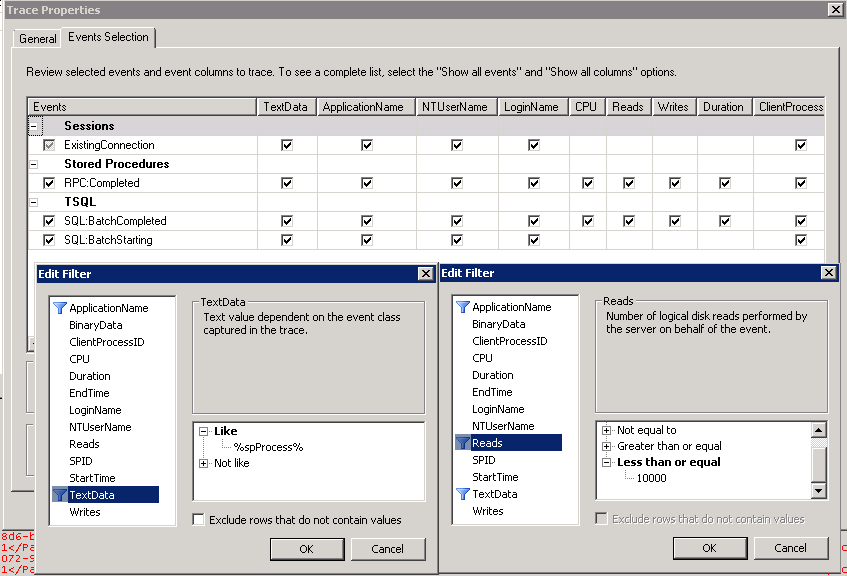Ausführliche Protokollierung aktivieren und SQL Server Profiler für die Problembehandlung konfigurieren
Gilt für: Configuration Manager
In Configuration Manager erfassen Client- und Standortserverkomponenten Prozessinformationen in einzelnen Protokolldateien. Sie können die Informationen in diesen Protokolldateien verwenden, um Probleme zu beheben, die auftreten können.
Ausführliche Protokollierung und Debugprotokollierung auf dem Client und Verwaltungspunkt aktivieren
Ausführliche Protokollierung kann aktiviert werden, indem sie den folgenden Registrierungswert als REG_DWORD mit wert 0x0 erstellen:
HKEY_LOCAL_MACHINE\Software\Microsoft\CCM\Logging\@GLOBAL\LogLevelDie Debugprotokollierung kann aktiviert werden, indem der folgende Registrierungswert als REG_SZ mit dem Wert "True" erstellt wird:
HKEY_LOCAL_MACHINE\Software\Microsoft\CCM\Logging\DebugLogging\EnabledDie CCM-Protokollgröße kann auf 5 MB erhöht werden, indem der folgende Registrierungswert als REG_DWORD mit dem Wert 5242880 (Dezimalwert) festgelegt wird:
HKEY_LOCAL_MACHINE\Software\Microsoft\CCM\Logging\@GLOBAL\LogMaxSizeSie können den REG_DWORD Wert für den folgenden Registrierungswert bearbeiten, um die Anzahl der zu speichernden Verlaufsprotokolldateien zu erhöhen:
HKEY_LOCAL_MACHINE\Software\Microsoft\CCM\Logging\@GLOBAL\LogMaxHistory
Notiz
Starten Sie den SMS-Agent-Hostdienst neu, um die Änderungen zu aktivieren. Auf dem Verwaltungspunkt müssen Sie möglicherweise IIS-bezogene Dienste neu starten, damit die Protokollierung für einige Protokolle wirksam wird.
Ausführliche Protokollierung für die Zustandssystemkomponente auf dem Standortserver aktivieren
Um die ausführliche Protokollierung für State System (StateSys) zu aktivieren, legen Sie den REG_DWORD Wert für den folgenden Registrierungswert auf 1 fest:
HKEY_LOCAL_MACHINE\SOFTWARE\Microsoft\SMS\Components\SMS_STATE_SYSTEM\Verbose logging
Notiz
Für diese Änderung des Registrierungsschlüssels ist kein Neustart des SMS_Executive Diensts oder des SMS_STATE_SYSTEM Threads erforderlich.
Ausführliche Protokollierung für WSUS-Synchronisierungs-Manager aktivieren (WSYNCMGR)
Um die ausführliche Protokollierung für WsyncMgr.log zu aktivieren, erstellen oder ändern Sie den folgenden Registrierungswert auf dem Standortserver, und legen Sie den REG_DWORD Wert auf 0 fest:
HKEY_LOCAL_MACHINE\SOFTWARE\Microsoft\SMS\Tracing\SMS_WSUS_SYNC_MANAGER\LogLevel
Aktivieren der SQL-Ablaufverfolgung für Configuration Manager-Protokolle
Um die SQL-Ablaufverfolgung zu aktivieren, legen Sie den REG_DWORD Wert für den folgenden Registrierungswert auf 1 fest:
HKEY_LOCAL_MACHINE\SOFTWARE\Microsoft\SMS\Tracing\SqlEnabled
Notiz
Diese Registrierungsänderung erfordert keinen Neustart des SMS_Executive Diensts. Dieser Registrierungswert fügt die SQL-Ablaufverfolgungsprotokollierung für alle Websiteserverprotokolle hinzu. Dies sollte nur vorübergehend während der Problembehandlung erfolgen und nach dem Abrufen der relevanten Protokolle deaktiviert werden.
Ausführliche Protokollierung für den Windows Update-Agent aktivieren
Um die ausführliche Protokollierung zu aktivieren, erstellen Sie den folgenden Registrierungsunterschlüssel mit zwei Werten:
HKEY_LOCAL_MACHINE\SOFTWARE\Microsoft\Windows\CurrentVersion\WindowsUpdate\Trace
| Name des Werts | Werttyp | Daten des Werts |
|---|---|---|
| Flags | REG_DWORD | 00000007 |
| Grad | REG_DWORD | 00000004 |
Dieser Unterschlüssel aktiviert eine erweiterte Ablaufverfolgung für die Datei "%systemroot%\Windowsupdate.log". Außerdem wird eine erweiterte Ablaufverfolgung für alle angefügten Debugger aktiviert.
Notiz
Erweiterte ausführliche Protokollierung kann aktiviert werden, indem der Wert von Flags auf 17 anstelle von 7 festgelegt wird. Die Größe der WindowsUpdate.log wird jedoch erheblich erhöht.
Konfigurieren von SQL Server Profiler zur Behandlung von Problemen mit WSUS-Standortanforderungen
Unter bestimmten Umständen müssen Sie möglicherweise SQL Server Profiler verwenden, um den Aufruf der MP_GetWSUSServerLocation gespeicherten Prozedur zu finden und zu sehen, welche Parameter übergeben werden.
Konfigurieren Sie dazu den SQL Server Profiler wie im folgenden Screenshot dargestellt:
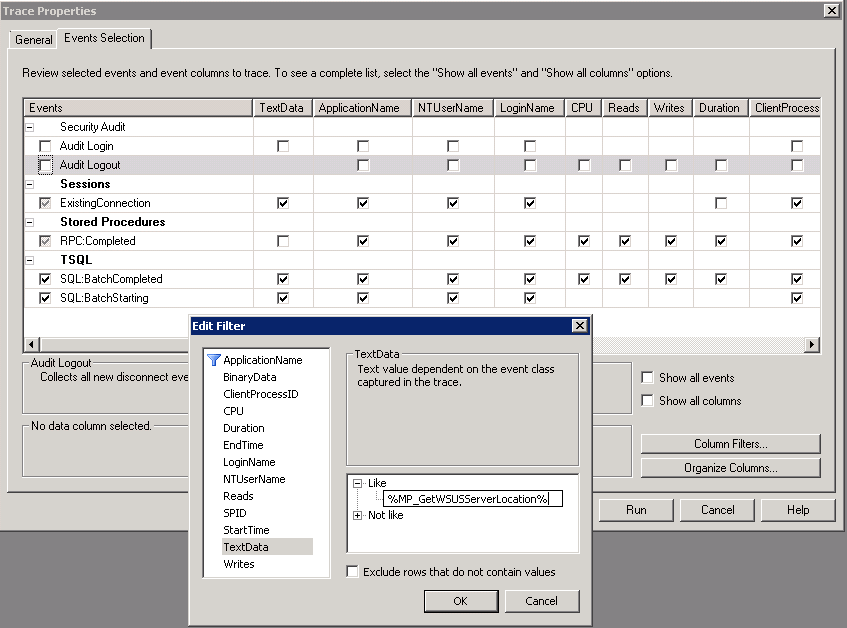
Konfigurieren von SQL Server Profiler zum Anzeigen der Statusnachrichtenverarbeitung
Konfigurieren Sie dazu den SQL Server Profiler wie im folgenden Screenshot dargestellt: